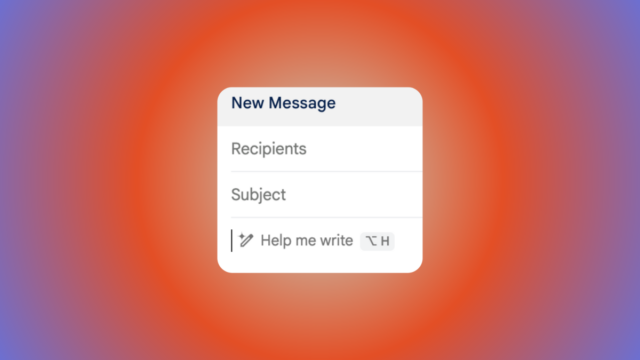Wenn Sie ein Google Mail -Benutzer sind, haben Sie möglicherweise die Ankunft von festgestellt Google’s haben Gemini In deinem Posteingang.
Vielleicht ist es eine willkommene Ergänzung. Oder vielleicht sind Sie bereit, Ihren Laptop in ein Meer zu werfen Mystery Molluscs Und Psychedelische marinen Würmer Wird es schreien hören.
Wenn Sie nicht „Hilfe“ möchten, um E -Mails zu schreiben, können Sie es deaktivieren.
Gutschrift: Mashable Screenshot / Google Mail
Wenn Sie sich in letzterem befinden, aber nicht bereit sind, Unterwasserökosysteme mit frischer Technologie zu füttern Google Plattformen wie Drive, Agenda, Treffen, Karten und mehr.
Mashable Lichtgeschwindigkeit
Aus reinem, sprudelnden Frustration ist hier eine Anleitung, um das verdammte Ding auszuschalten.
Wie man Gemini in Google Mail deaktiviert
-
Laptop
-
Desktop oder Smartphone
-
Google Mail
Schritt 2: Gehen Sie zu Einstellungen.
Es ist das Symbol, das wie eine Ausrüstung aussieht.
Schritt 3: Klicken Sie auf „Siehe alle Einstellungen.“
Schritt 4: Scrollen Sie im Abschnitt „Allgemein“ in „Google Workspace Smart -Funktionen“.
Schritt 5: Klicken Sie auf „Smartspace Smart -Funktionseinstellungen verwalten“.

Gutschrift: Mashable Screenshot / Google
Schritt 6: Smart -Funktionen ein- oder ausschalten.
Wenn Sie Gemini in Google Mail deaktivieren möchten, schalten Sie „intelligente Funktionen in Google Workspace“ aus. Dadurch wird auch die KI für Antrieb, Kalender, Dokumente, Fälle, Folien und Besprechungen beseitigt. Der zweite Schalter für „Andere Google Products“ -Schalterung für Karten, Wallet, Google Assistant und die Gemini -App selbst.

Gutschrift: Mashable Screenshot / Google
Schritt 7: Klicken Sie auf „Speichern“ oben rechts im Popup.
Wenn Sie Gemini erneut in Google Mail wechseln möchten, befolgen Sie die gleichen Schritte. Es ist dein Leben.
Unterwerfen
Google
Google Gemini